怎么关闭windowsdefender防病毒 如何彻底关闭Windows Defender在Windows10中
更新时间:2023-06-17 08:48:07作者:yang
怎么关闭windowsdefender防病毒,在使用Windows10操作系统时,Windows Defender防病毒程序自动启用防止电脑感染病毒和恶意软件,但在某些情况下,用户需要关闭Windows Defender,如安装其他杀毒软件或开启测试环境等。那么怎么关闭Windows Defender防病毒呢?以下将分享几种简单有效的方法。
步骤如下:
1.打开Windows Defender操作界面,依次打开“病毒和威胁防护”-“病毒和威胁防护设置”
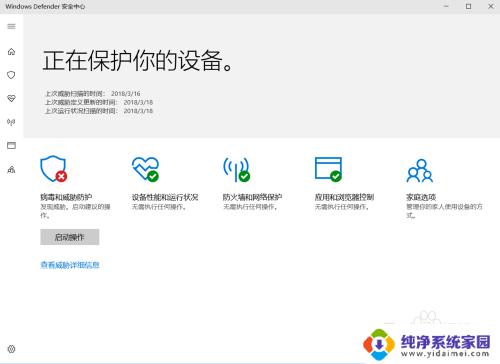
2.在“病毒和威胁防护”设置界面,关闭“实时保护”。关闭“云提供的保护”,关闭“自动提交样本”这三项。
如果按钮是灰色无法修改,那么可能你的第三方软件已通过其他方式为您已经关闭了。
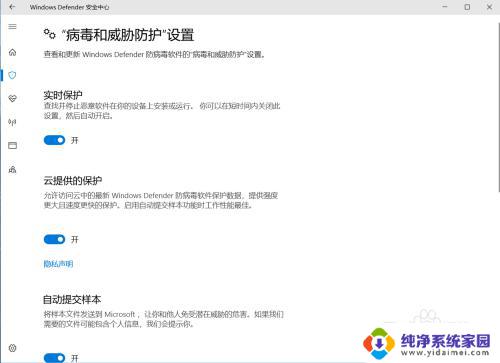
以上就是关闭Windows Defender防病毒的全部内容,如果遇到这种情况,可以根据小编的操作进行解决,非常简单快速,一步到位。
怎么关闭windowsdefender防病毒 如何彻底关闭Windows Defender在Windows10中相关教程
- 电脑防病毒怎么关闭 病毒防护功能如何在Win10系统中关闭
- w10怎么关闭病毒防护和防火墙 win10系统病毒防护和防火墙关闭方法
- win10系统病毒和威胁防护怎么关闭 Win10病毒防护关闭步骤
- win10怎样关闭病毒防护通知 如何关闭Win10病毒防护提示
- 怎么关闭w10病毒防护 Win10病毒防护关闭方法
- 怎么关闭病毒危险提示 如何关闭Win10病毒防护提示
- win10如何关闭病毒提示 如何关闭Win10病毒防护提示
- 永久关闭windowsdefender安全中心 Windows10 Defender关闭安全中心实时保护的步骤
- windows10发现威胁怎么关闭 win10病毒和威胁防护关闭方法
- windows10关闭杀毒软件和防火墙 win10如何关闭防火墙和杀毒软件
- 怎么查询电脑的dns地址 Win10如何查看本机的DNS地址
- 电脑怎么更改文件存储位置 win10默认文件存储位置如何更改
- win10恢复保留个人文件是什么文件 Win10重置此电脑会删除其他盘的数据吗
- win10怎么设置两个用户 Win10 如何添加多个本地账户
- 显示器尺寸在哪里看 win10显示器尺寸查看方法
- 打开卸载的软件 如何打开win10程序和功能窗口